
Používání Finderu na Macu
Pomocí Finderu můžete na Macu zobrazit, otevřít a uspořádat prakticky cokoli. Kliknutím na ![]() v Docku otevřete okno Finderu.
v Docku otevřete okno Finderu.
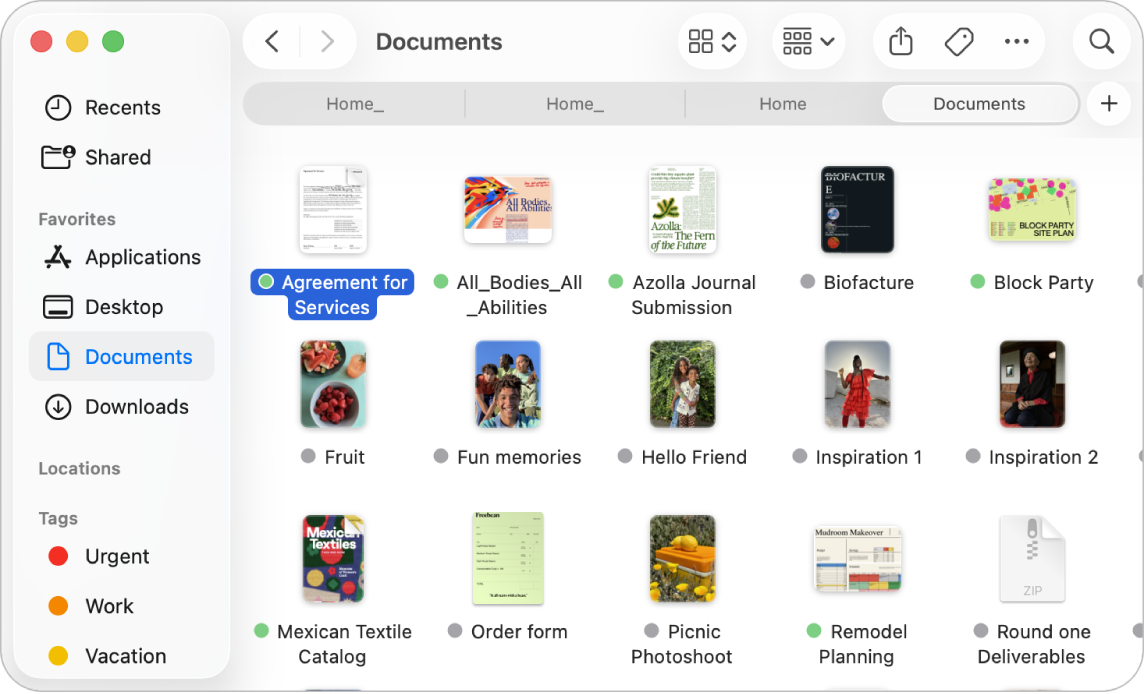
Zobrazení souborů a složek na vašem Macu
Na bočním panelu Finderu můžete kliknout na různé položky a prohlédnout si své aplikace, dokumenty, stahování apod. Přizpůsobením bočního panelu můžete změnit zobrazené položky či jejich uspořádání nebo můžete přidat položky, které často otevíráte. Pokud si chcete rychle prohlédnout dokument nebo obrázek, aniž byste ho otevřeli, můžete použít náhledový panel.
Výběr způsobu zobrazení položek
Způsob zobrazení položek v oknech Finderu si můžete vybrat. Položky například není nutné prohlížet v seznamu. Funkce Zobrazení galerie vám umožní vizuálně listovat soubory a složkami.
Řazení a seskupování položek
Pokud máte položky řazené podle jména, můžete mít složky (v abecedním pořadí) na začátku seznamu. Položky můžete také seskupit, což usnadňuje jejich hledání. Klikněte na ![]() a vyberte požadovanou volbu, například Naposledy otevřeno. Informace najdete v tématu Řazení a uspořádání položek ve Finderu.
a vyberte požadovanou volbu, například Naposledy otevřeno. Informace najdete v tématu Řazení a uspořádání položek ve Finderu.
Uspořádání pomocí složek a značek
Můžete vytvořit a uspořádat složky a seskupit v nich související soubory. Také můžete označit soubory a složky klíčovými slovy. Pokud chcete najít soubory a složky, které jste označili, můžete je vyhledat podle klíčových slov nebo kliknutím na danou značku na bočním panelu Finderu.
Nastavení dynamické složky
Dynamické složky automaticky shromažďují dokumenty na základě nastavených kritérií. Můžete například nastavit dynamickou složku pro všechny tabulky nebo všechny dokumenty, jejichž názvy obsahují slovní spojení „dovolená v Paříži“. Informace najdete v tématu Vytvoření nebo změna dynamické složky.
Přizpůsobení ikony položky
Vzhled ikon složek můžete přizpůsobit pomocí barev, symbolů či emotikonů. Případně můžete vytvořit vlastní ikonu pro lepší zvýraznění souboru či složky v okně Finderu. Viz Přizpůsobení vzhledu složek a souborů.
Vytvoření zástupce
Vyberte soubor, složku nebo aplikaci a vyberte volbu Soubor > Vytvořit zástupce. Zástupce můžete uložit, kam je třeba. Položku pak lze rychle otevřít dvojím kliknutím na zástupce. Informace najdete v tématu Vytvoření a odstranění zástupců.
Synchronizace informací mezi Macem a dalšími zařízeními
Když připojíte svůj iPhone, iPad nebo iPod touch k Macu, zařízení se zobrazí na bočním panelu Finderu a máte možnost položky synchronizovat. Pokud například přidáte do Macu film a synchronizujete ho s iPhonem, můžete ho pak sledovat na obou zařízeních. Můžete také synchronizovat hudbu, seriály, podcasty, knihy apod.
Viz Synchronizace obsahu mezi Macem a iPhonem, iPadem nebo iPodem touch a Synchronizace obsahu mezi Macem a iPhonem, iPadem nebo iPodem touch přes Wi-Fi